Base de conocimientos
AVM Content
- FRITZ!Box 7690
- FRITZ!Box 7682
- FRITZ!Box 7590 AX
- FRITZ!Box 7590
- FRITZ!Box 7583 VDSL
- FRITZ!Box 7583
- FRITZ!Box 7560
- FRITZ!Box 7530 AX
- FRITZ!Box 7530
- FRITZ!Box 7520
- FRITZ!Box 7510
- FRITZ!Box 7490
- FRITZ!Box 6890 LTE
- FRITZ!Box 6850 5G
- FRITZ!Box 6850 LTE
- FRITZ!Box 6820 LTE
- FRITZ!Box 6690 Cable
- FRITZ!Box 6660 Cable
Utilizar la consola PlayStation en la red local de FRITZ!
Solo tienes que conectar tu PlayStation a la red local del FRITZ!Box a través de un cable de red o Wi-Fi, independientemente de si se trata de una PlayStation 5, PlayStation 4 o PlayStation 3. La PlayStation tiene entonces acceso a Internet y puede conectarse a juegos en línea o acceder a servicios de cine o música en Internet.
Las instrucciones de configuración de este manual se refieren a PlayStation 5 con el software del sistema 20.02-2.25.00.02-00.00.00.0.1. La información sobre opciones y rutas puede diferir para otras versiones. Puedes obtener más información sobre la configuración de la PlayStation en Sony, por ejemplo, en el centro de atención al cliente de Playstation.
1 Preparación
Activar el servidor DHCP del FRITZ!Box
En la configuración de fábrica, el FRITZ!Box asigna automáticamente la configuración IP correcta a todos los dispositivos a través de DHCP. Si has desactivado el servidor DHCP del FRITZ!Box, actívalo de nuevo:
- En la interfaz de usuario del FRITZ!Box abre el menú “Red local”.
- En el menú “Red local“ haz clic en “Red“.
- Haz clic en la pestaña “Configuración de red”.
- En la sección “Configuración LAN“ haz clic en “Otras opciones de configuración“ para visualizar todos los ajustes.
- Haz clic en el botón “Configuración IPv4“.
- Activa el servidor DHCP e indica el rango en el que tu FRITZ!Box puede asignar direcciones IP.
Nota:En la configuración de fábrica se ha asignado al FRITZ!Box la dirección IP 192.168.178.1 (máscara de subred 255.255.255.0) y este asigna direcciones IP de xxx.20 a xxx.200.
- Para guardar los cambios en la configuración haz clic en “Aplicar“.
Preparar el FRITZ!Box para WPS
Desde la configuración de fábrica el FRITZ!Box ya ha sido preparado para WPS. Si has cambiado la configuración Wi-Fi del FRITZ!Box, realiza los siguientes ajustes:
- Abre la interfaz de usuario del FRITZ!Box y haz clic en “Wi-Fi“.
- En el menú “Wi-Fi” y haz clic en “Seguridad”.
- Abre la pestaña “Conexión rápida WPS”.
- Activa la opción “Método WPS Push Button activo”.
- Para guardar los cambios en la configuración haz clic en “Aplicar“.
2 Conectar la PlayStation a la red local
Conecta la PlayStation a la red local a través de Wi-Fi o con un cable de red:
Conectar la PlayStation a través de la red inalámbrica
Importante:Revisa si se ha conectado el cable de red a la PlayStation.
- Haz clic en el menú “Ajustes“ de la PlayStation.
- En el menú “Configuración“, haz clic en “Red“ y luego en “Configuración“.
- Activa la opción “Conectarse a Internet”.
- Haz clic en “Configurar la conexión a Internet“.
- Haz clic al final de la lista de las redes encontradas en la opción “Configurar con el botón WPS“.
- Mantén pulsado el botón “Conectar/WPS“ en el FRITZ!Box durante aproximadamente 1 segundo hasta que el LED “Connect/WPS“ comience a parpadear.
- Ahora se ajustará y establecerá la conexión inalámbrica.
Conectar la PlayStation con ayuda de un cable de red
- Conecta la PlayStation a la red local con un cable de red:
- Haz clic en el menú “Ajustes“ de la PlayStation.
- En el menú “Configuración“, haz clic en “Red“ y luego en “Configuración“.
- Activa la opción “Conectarse a Internet”.
- Haz clic en “Configurar la conexión a Internet“ y luego en “Configurar la red LAN por cable“.
- Introduce un nombre para la conexión y haz clic en “Conectar“.
- Ahora la PlayStation comprueba el entorno de red y la configuración de Internet se actualiza.
3 Redireccionamiento de puertos para juegos en línea
El cortafuegos de su FRITZ!Box protege de forma predeterminada todos los dispositivos de la red local contra conexiones entrantes y datos no solicitados a través de Internet. Por ello es posible que algunos juegos en línea (por ejemplo FIFA) puedan presentar problemas, ya que éstos deben ser accesibles a otros participantes en Internet.
Si en la PlayStation aparece bajo “Configuración > Red > Estado de la conexión“ el tipo 2 como tipo de NAT, se han configurado correctamente el FRITZ!Box y la PlayStation.
Si en la PlayStation se indica el tipo 3 como tipo de NAT, serán bloqueados algunos de los servicios o datos que necesita la PlayStation, esto se debe en la mayoría de los casos a una configuración errónea del redireccionamiento de puertos. En estos casos ajusta la configuración del FRITZ!Box:
Importante:Para que se pueda acceder a través de Internet sin restricciones, el FRITZ!Box tiene que tener una dirección IPv4 pública.
Configurar el redireccionamiento automático de puertos
Configura el FRITZ!Box para el redireccionamiento automático de puertos, si la PlayStation puedes abrir automáticamente todos los puertos necesarios en el FRITZ!Box:
- En la interfaz de usuario del FRITZ!Box abre el menú “Red local”.
- En el menú “Red local“ haz clic en “Red“.
- Haz clic en la pestaña “Conexiones de red“.
- Haz clic en el botón
 (Editar) que podrás ver al frente del dispositivo que desea ajustar.
(Editar) que podrás ver al frente del dispositivo que desea ajustar. - Haz clic en la pestaña “Red local”.
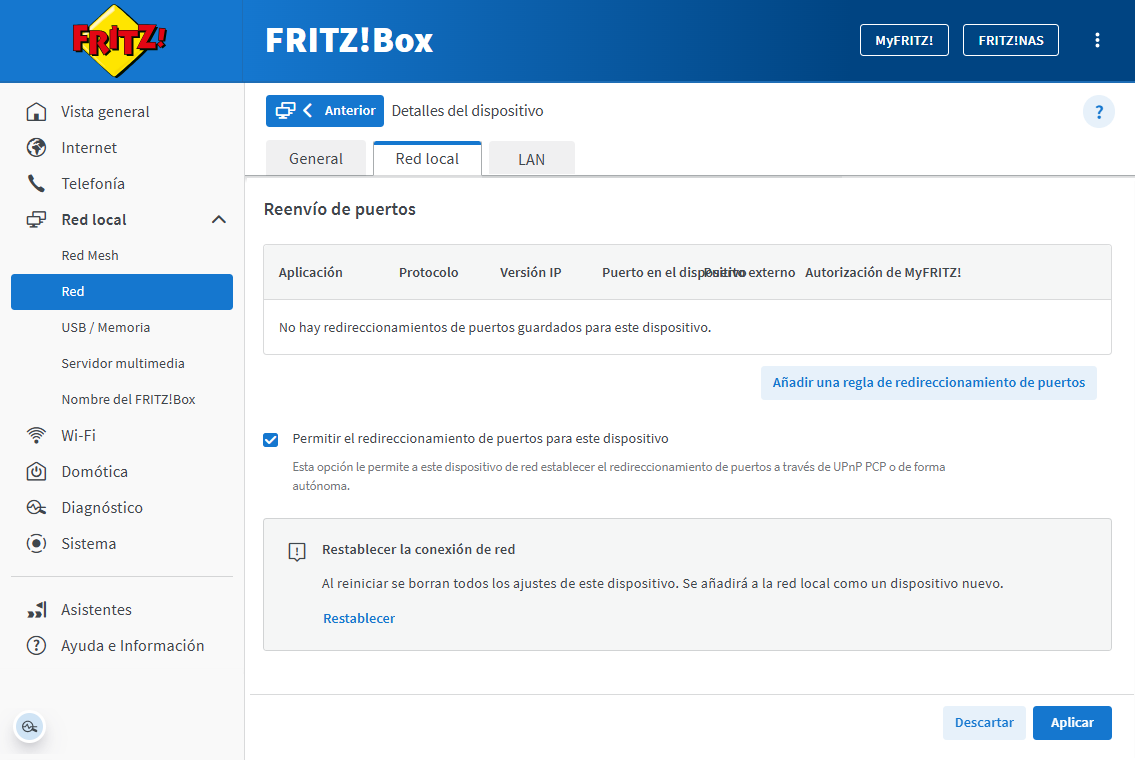
Configurar el redireccionamiento de puertos - Activa para este dispositivo la opción “Permitir el redireccionamiento autónomo de puertos“.
- Para guardar los cambios en la configuración haz clic en “Aplicar“.
Configurar el redireccionamiento estático de puertos
Si todavía no puede participar en juegos en línea o si se interrumpe la conexión, ajusta manualmente el redireccionamiento de puertos:
- Ajusta en el FRITZ!Box el redireccionamiento estático de puertos para los puertos y protocolos IP que utilice la PlayStation Network (PSN) (fuente: Guía del usuario PlayStation):
- Puertos TCP: 80, 443, 3478-3480
- Puertos UDP: 3478-3479
- Si el juego en línea, además de los puertos para la PlayStation Network sigue utilizando otros puertos, puedes configurar para éste el redireccionamiento de puertos en su FRITZ!Box. Para el simulador de fútbol FIFA 23, por ejemplo, también necesita las siguientes autorizaciones de puerto (fuente: Port Forward):
- Puertos TCP: 1935, 3659, 10000-10099, 42127
- Puertos UDP: 3074, 3659, 6000
Nota:En Internet podrás encontrar listas con los puertos utilizados por otros juegos como Battlefield, Call of Duty, Starcraft & Co., por ejemplo, en la página portforward.com.
FRITZ!Box se ha configurado ahora completamente para establecer conexiones a través de Internet. Si con algunos juegos en línea se continúan experimentando problemas o si su PlayStation sigue visualizando el tipo de NAT 3, es posible que su FRITZ!Box no reciba por parte del proveedor de Internet una dirección IPv4 pública.
